Obs: I nästa ämne du kommer att läsa kommer du att lära dig om: Ge dina videokonferenssamtal fantastisk ljudkvalitet
Du har förmodligen ringt fler videosamtal under de senaste veckorna än för några år sedan. Och om de finns på din iPhone eller iPad låter de förmodligen bra. Men vad händer om du använder en Mac med en förhistorisk mikrofon?
Oroa dig inte. Genom teknikens magi kan du använda en mikrofon bättre än din Macs Skype eller FaceTime. (Som en bonus kan det också hjälpa dig att känna dig mer bekväm under videokonferenser.)
Bär hörlurar
 Ett headset som detta från Jabra erbjuder den bästa balansen mellan komfort, bekvämlighet och kvalitet. Foto: Jabra
Ett headset som detta från Jabra erbjuder den bästa balansen mellan komfort, bekvämlighet och kvalitet. Foto: Jabra
Först: ljud. iPhone och iPad gör ett bra jobb med att a) ta bort brus och ekon från ditt eget rum, och b) inte ta upp ljud från dina egna högtalare och skicka tillbaka det till en annan som ringer. Men du får ännu bättre ljudisolering om du använder hörlurar och mikrofon. Detta är superviktigt. Om du använder en extern mikrofon måste du också använda ett headset, annars tar mikrofonen emot ljud från dina högtalare. Och alla kommer att hata dig.
Var inte rädd Du behöver inte köpa ny utrustning. Du kanske redan har rätt saker. Om du har ett par AirPods borde de fungera bra för FaceTime-samtal, på både iOS och Mac. Koppla bara in dem som om du lyssnade på musik så kommer FaceTime att använda dem istället för din dators inbyggda mikrofon och högtalare.
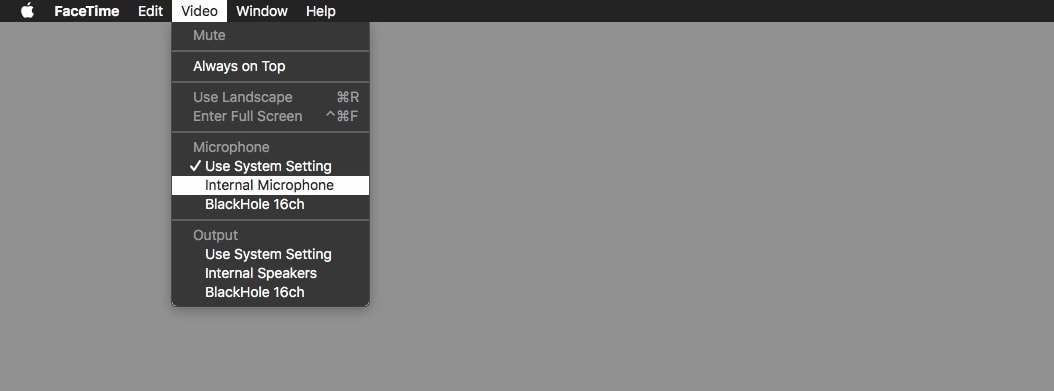 FaceTime-ljudinställningar. Foto: Cult of Mac
FaceTime-ljudinställningar. Foto: Cult of Mac
På en Mac kan du behöva be FaceTime-appen att använda AirPods. Konfigurationen är rätt in Video menyn, som du kan se i skärmdumpen ovan.
AirPods
Om du inte har AirPods kopplar du bara in de gamla EarPods som följde med din iPhone. (Du behöver 3,5 mm-uttaget om du använder dem med en Mac, inte en Lightning.) Micro EarPods är inte lika bra för samtal som AirPods, men det beror på att AirPods har mikrofoner på varje sida, och de använder en Antal föredragna bearbetningar för att minska bakgrundsbrus.
Om du vill ha bättre kvalitet och mer komfort, leta efter ett USB-headset. Wirecutter rekommenderar för närvarande Jabra Evolve 40, vilket förmodligen är ett bra val (även om guiden är från 2018). Jabra Evolve 40 är en over-ear uppsättning hörlurar med ledade mikrofonbommar. Detta är en fantastisk kombination, eftersom den är bekväm och dessutom förbättrar ljudkvaliteten och ljudisoleringen, tack vare att mikrofonen sitter precis intill munnen.
För bästa kvalitet kan du överväga en separat mikrofon och headset. Du behöver dock ett USB-ljudgränssnitt som accepterar XLR-mikrofoner, fler kablar och ett mikrofonstativ. Det är ett stort krångel bara för röstsamtal.
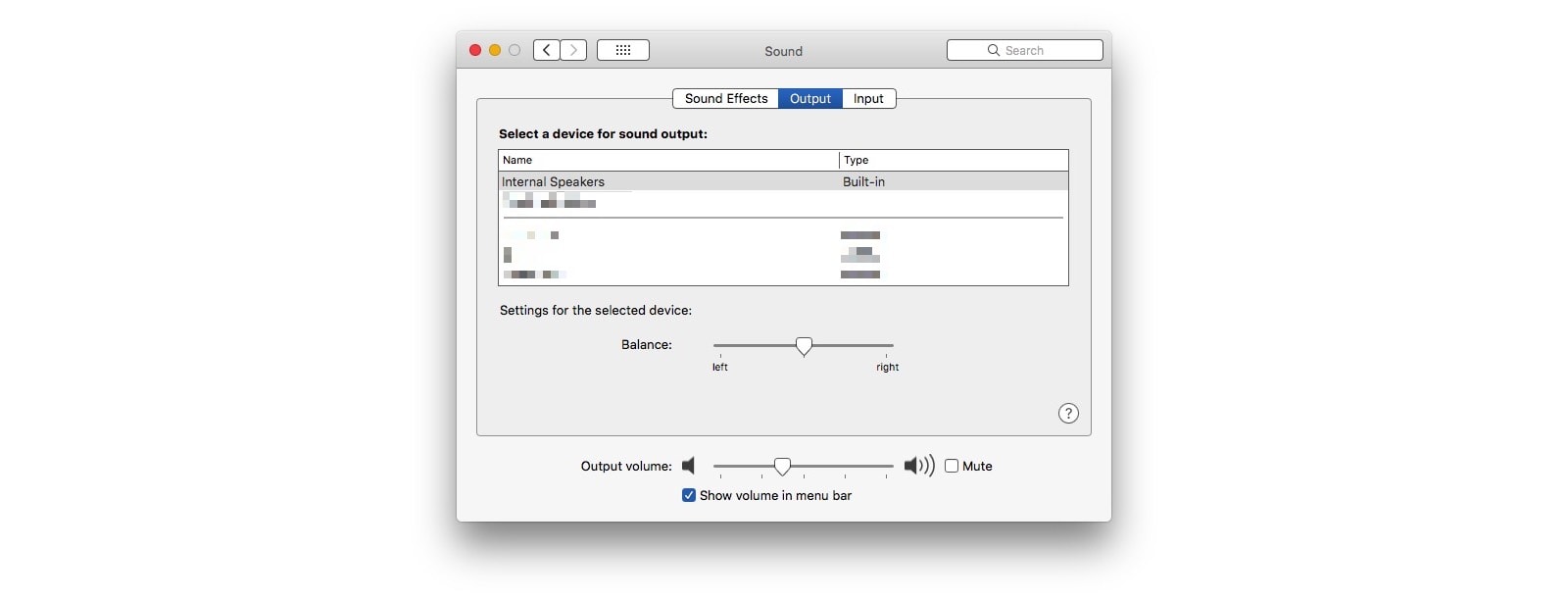 Välj dina hörlurar och mikrofon i panelen Ljudinställningar. Foto: Cult of Mac
Välj dina hörlurar och mikrofon i panelen Ljudinställningar. Foto: Cult of Mac
För att använda headsetet med din Mac kopplar du bara in det och klickar högtalarikon i menyraden och välj headsetet från listan eller öppna Systeminställningar> Ljudoch konfigurera den där.
Fred i huset
Att använda ett headset har en annan stor fördel, särskilt om du för närvarande arbetar hemifrån med resten av din familj – de behöver inte lyssna på ditt samtal. Att höra andra människor skrika genom högtalarna på en liten iPhone eller Mac är väldigt irriterande. Genom att använda AirPods eller hörlurar för videosamtal kan du undvika att göra dina rumskamrater upprörda.
Kom bara ihåg att om du är på ett röstsamtal och den andra personen skriker, betyder det inte att du också ska skrika. Det kräver lite övning, men du ska kunna hålla dig lugn och prata med normal volym, även när andra skriker. Tänk om de inte hör dig? Det är därför din egen telefon/dator har volymkontroll.
